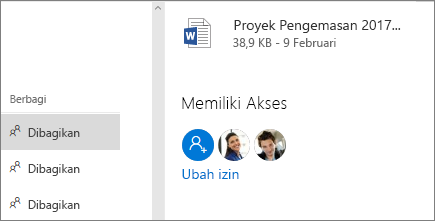Berbagi file dengan OneDrive
Applies To
OneDrive (kerja atau sekolah) OneDrive untuk Mac OneDrive untuk WindowsDi mana pun Anda berbagi dokumen OneDrive langkah-langkah ini akan sama di browser, desktop, dan aplikasi seluler untuk bisnis.
Berbagi file atau folder
-
Masuk ke office.com lalu pilih OneDrive.
Catatan: Jika Anda menggunakan Microsoft 365 21 Vianet, masuk dengan akun kerja atau sekolah Anda ke login.partner.microsoftonline.cn dan pilih OneDrive. Jika menggunakan bahasa Jerman Microsoft 365, masuk dengan akun kerja atau sekolah Anda ke portal.office.de lalupilih OneDrive .
-
Pilih file atau folder yang ingin Anda bagikan, lalu pilih file atau folder

-
Masukkan nama atau alamat email.
Catatan: Pilih menu menurun untuk mengubah izin. Izinkan pengeditan dicentang secara default. Untuk mengubah izin untuk menampilkan saja, kosongkan kotak centang ini dan pilih Terapkan.
-
Pilih Kirim.
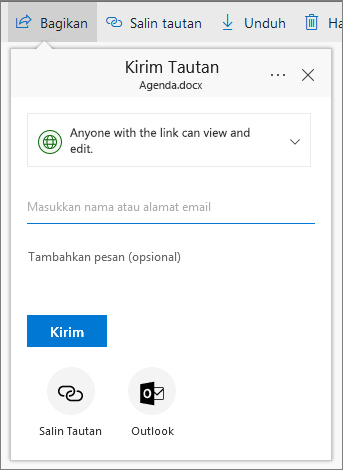
Dapatkan tautan untuk berbagi
-
Pilih file atau folder, lalu pilih Salin tautan.
-
Pilih menu menurun jika Anda ingin mengubah izin.
-
Pilih Salin.
-
Tempelkan link (Ctrl+V) di tempat yang Anda inginkan, misalnya, di email atau di situs web.
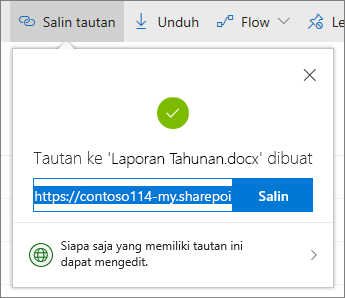
Melihat file yang dibagikan orang lain dengan Anda
-
Pilih Dibagikan di navigasi kiri.
-
Anda juga akan melihat Populer di sekitar saya,dokumen yang sedang digunakan rekan satu tim.
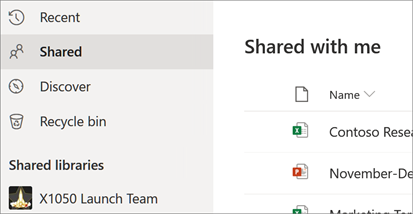
Melihat dengan siapa Anda berbagi file
-
Lihat kolom Berbagi untuk melihat file mana yang Anda bagikan.
-
Pilih Dibagikan untuk membuka panel Detail dan melihat siapa yang memiliki akses.
-
Pilih Kelola akses untuk berhenti berbagi atau mengubah apakah orang-orang dapat mengedit atau cukup menampilkan dokumen.